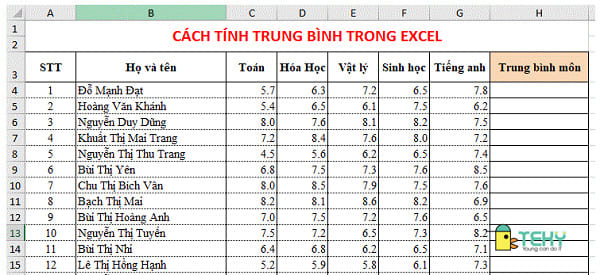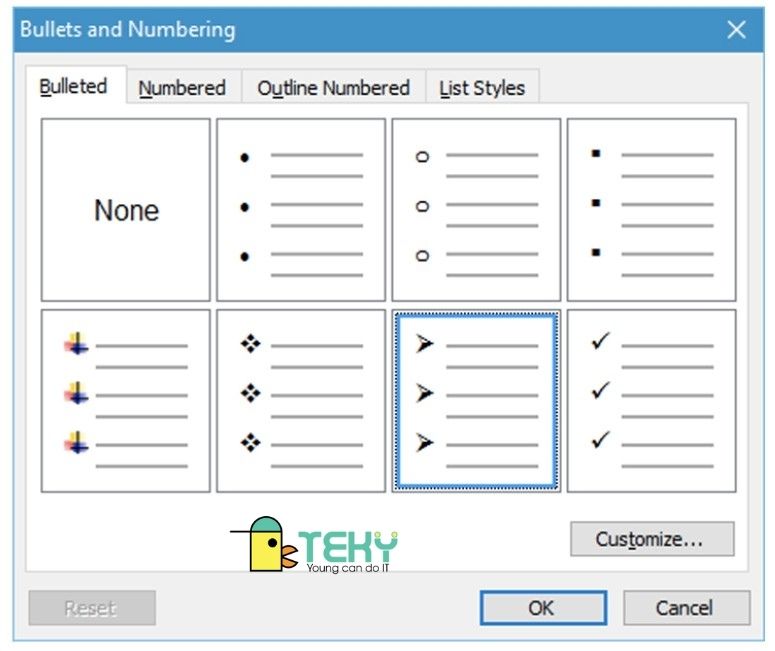Hàm if nhiều điều kiện và cách dùng đơn giản, tiện ích trong excel

Hàm if nhiều điều kiện được sử dụng rộng rãi trong các file dữ liệu excel hiện nay. Nó giúp bạn dễ dàng chọn lọc, tính toán số liệu đáp ứng nhiều điều kiện khác nhau. Vậy cụ thể cách sử dụng hàm if như thế nào? Có thể kết hợp làm if với những hàm nào khác không? Đây là những vấn đề khiến nhiều người quan tâm phổ biến hiện nay. Và bạn sẽ được tham khảo thêm chi tiết thông tin liên quan đến hàm if với Teky ngay sau đây.
Lúc nào cần sử dụng hàm if?
Hàm if được sử dụng phổ biến hàng đầu trong excel. Đây được xem là công cụ tiện ích hỗ trợ người dùng xử lý dữ liệu nhanh chóng, dễ dàng. Đảm bảo không hề tốn kém thời gian thực hiện với chỉ vài thao tác nhanh chóng. Đặc biệt là hạn chế những sai sót không đáng có. Vậy lúc nào cần sử dụng hàm if cũng như là hàm if nhiều điều kiện?
Đáp án là khi cần tìm ra kết quả đáp ứng nhiều điều kiện khác nhau. Việc này sẽ giúp bạn dễ dàng hơn trong việc nhận định kết quả đúng hay sai cho nhiều số liệu cùng lúc. Mang đến sự thuận lợi tối đa. Bởi vì lúc này bạn không cần phải ngồi so sánh, đối chiếu và chọn lọc từng số liệu mà có hàm if thực hiện tất tần tật. Việc của bạn là chỉ cần lên công thức hàm, kéo chuột để áp dụng cho mọi số liệu trong bảng tính.
-
Hàm If trong excel
Hàm if là dạng cơ bản nhất, được sử dụng hết sức phổ biến với công thức là:
=IF(logical_test;[value_if_true];[value_if_false])
Trong đó, logical_test chính là điều kiện, value_if_true chính là đáp án nếu như điều kiện chính xác. Còn value_if_false là đáp án nếu như điều kiện bị sai.
-
Hàm If nhiều điều kiện trong excel
Hàm if với nhiều điều kiện chính là dạng nâng cao hơn của hàm if. Nó có công thức là:
=IF(logical_test1;[value_if_true1];IF(logical_test2;[value_if_true2];…[value_if_false])
Trong đó logical_test 1, logical_test 2 đều là những điều kiện cần xét. Còn value_if_true1, value_if_false chính là đáp án nếu điều kiện đúng hoặc điều kiện bị sai.
Việc nắm rõ công thức đóng vai trò cực kỳ quan trọng. Bởi vì nó giúp bạn thành thạo hơn trong việc viết hàm. Hơn thế là có thể áp dụng nó vào trong những bài tập hàm if nhiều điều kiện.
Tham khảo thêm: Hàm If nhiều điều kiện và cách sử dụng trong Excel dễ hiểu nhất

Cách sử dụng hàm if nhiều điều kiện bạn đọc quan tâm
Việc nắm rõ cách sử dụng hàm if cũng như hàm if nhiều điều kiện giúp bạn tối ưu hóa kỹ năng tin học văn phòng của mình. Cụ thể cách sử dụng đã được Teky tổng hợp đơn giản, dễ hiểu nhất sau đây:
-
Cách dùng dạng cơ bản của hàm if
Đầu tiên là sử dụng dạng cơ bản hàm if, tức là:
=IF(logical_test;[value_if_true];[value_if_false]). Ví dụ như sau:
Cho danh sách học sinh với điểm số. Học sinh nào có điểm số cao hơn 5 thì sẽ đậu. Còn ngược lại (tức là nhỏ hơn hoặc bằng 5) thì sẽ rớt. Và lúc này bạn sẽ sử dụng hàm: = IF(C2>5; “Đậu”; “Trượt”). Trong đó C2 là ô điểm tương ứng của bạn học sinh thứ nhất.
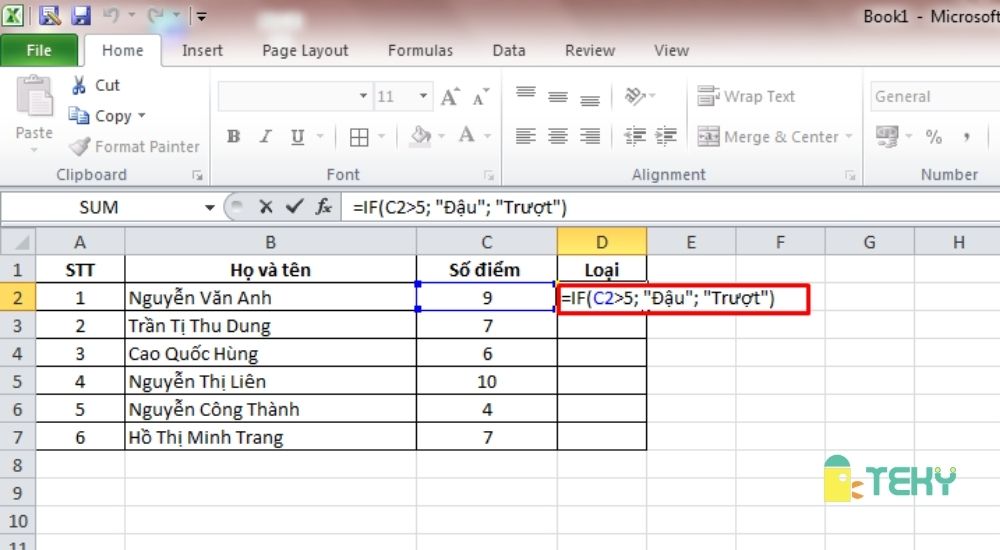
Tiếp theo đó, bạn sẽ để con chuột ở vị trí đáp án ô D2 (góc phải cuối cùng). Sau đó kéo chuột để áp dụng công thức tương tự cho các ô tiếp theo từ D3 cho đến D7. Lúc này bạn sẽ được kết quả như hình dưới.
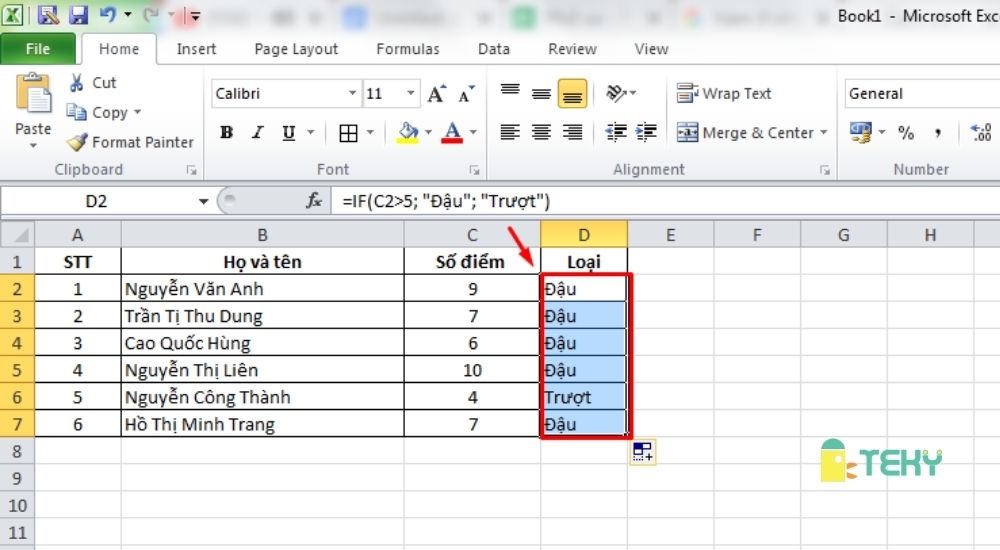
-
Cách dùng hàm if nhiều điều kiện
Đối với cách sử dụng hàm if nhiều điều kiện, bạn sẽ thực hiện với công thức phức tạp hơn hàm if. Song về bản chất thì tương tự. Với ví dụ là nếu điểm toán lần 1, lần 2 đều bằng hoặc trên 8 điểm thì học sinh sẽ đậu. Còn ngược lại sẽ rớt. Bạn có thể sử dụng công thức: = IF(C2>=8; IF(D2>=8; “Đậu”); “Rớt”). Với C2, D2 lần lượt là điểm toán lần 1, lần 2 của học sinh Nguyễn Văn Anh.
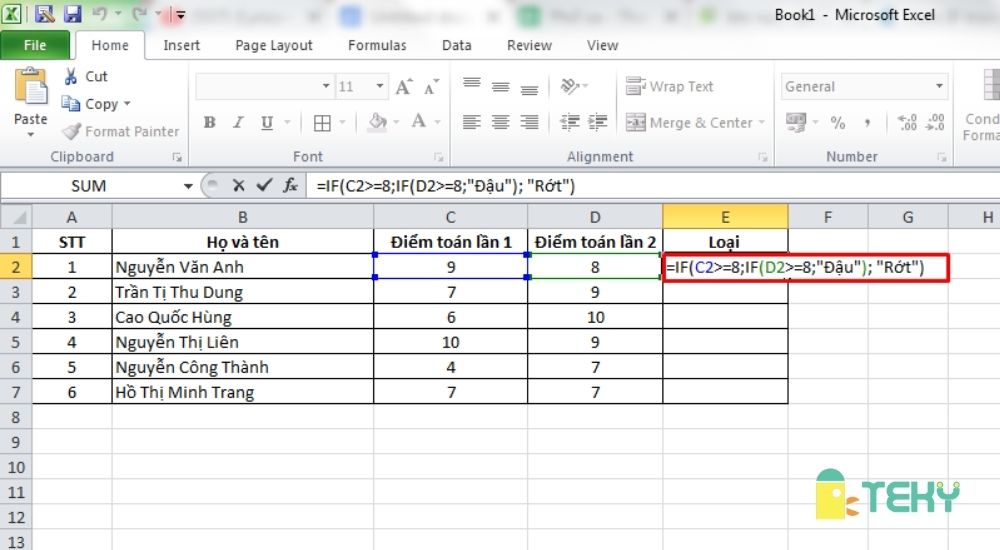
Và kết quả bạn nhận lại được sẽ giống như hình bên dưới đây khi áp dụng hàng loạt cho các hàng bên dưới. Thật nhanh chóng và tiện lợi, đúng không nào?
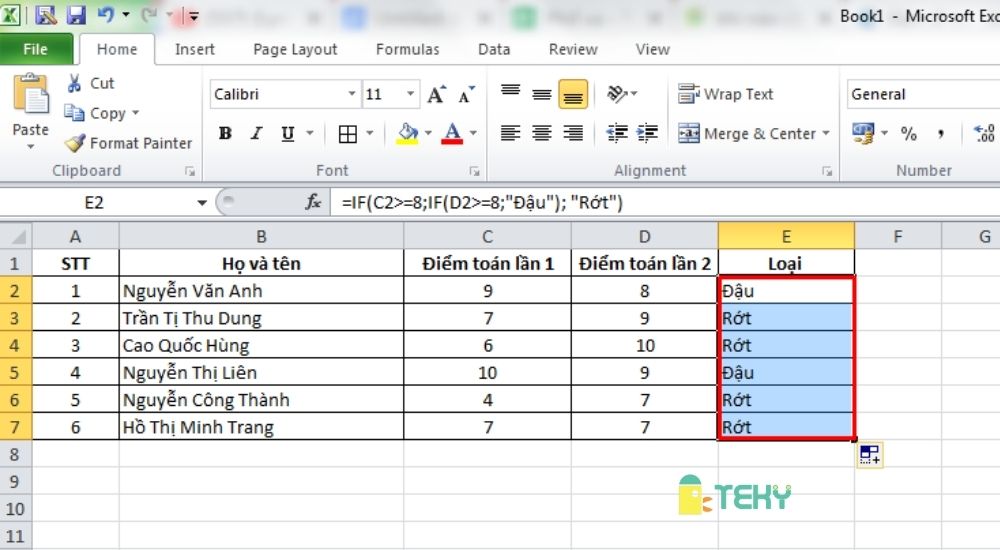
Tham khảo thêm: Sử dụng hàm If kết hợp Vlookup đơn giản, hiệu quả
Dạng hàm if kết hợp với hàm AND
Ngoài việc sử dụng một mình thì hàm if nhiều điều kiện trong excel thì hàm này còn có thể kết hợp được với nhiều hàm khác nhau. Bao gồm các hàm phổ biến nhất như: OR, AND,… Công thức thực hiện thì cũng tương đối đơn giản. Chúng ta sẽ đi sâu vào tìm hiểu đối với hàm if kết hợp với hàm AND.
Ví dụ: Kết quả học sinh giỏi hay không dựa vào điểm số của cả 2 môn là toán và ngữ văn. Nếu cả 2 đều lớn hơn hoặc bằng 8 điểm thì bạn học sinh đó loại giỏi. Còn ngược lại thì không giỏi. Công thức có thể dùng là: IF(AND(C2>=8; D2>=8); “Giỏi”; “Không giỏi”).
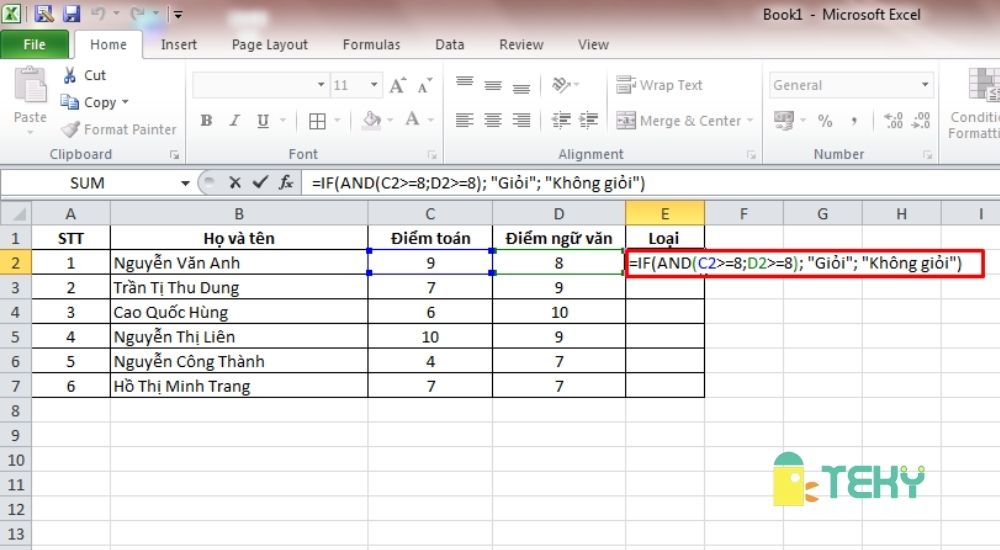
Kết quả cuối cùng khi sử dụng hàm IF + hàm AND cho ra giống như hình ảnh ở bên dưới (bằng cách kéo thả chuột). Như bạn thấy thì số liệu hết sức chính xác và được tính xong nhanh chóng.
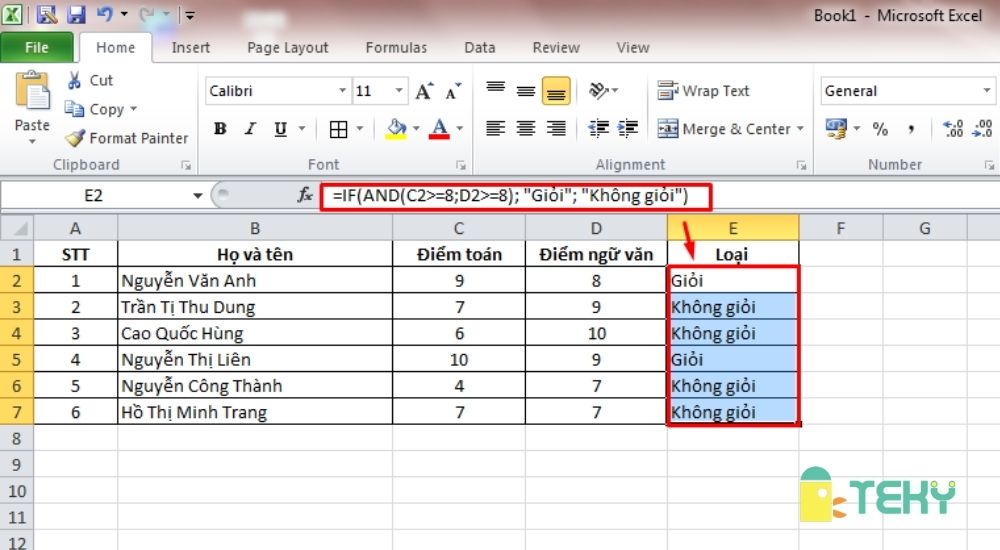
Như vậy, trên đây chính là những thông tin liên quan đến hàm if nhiều điều kiện và cách sử dụng nó. Có thể thấy rằng hàm If thực sự thiết thực và có thể áp dụng đa dạng hình thái trong excel. Chính vì thế nên trang bị kiến thức về hàm if ngay từ bây giờ là việc cần thiết dành cho bạn. Cảm ơn vì đã đón đọc thông tin Teky cung cấp. Muốn tham khảo thêm vui lòng truy cập vào website chính thức của Teky.